w10莫名其妙装软件怎么回事 win10总是自动安装软件如何处理
时间:2021-05-27作者:huige
我们使用电脑的时候,可能会遇到各种奇怪的问题,例如近日有w10纯净版系统用户发现电脑总是会莫名其妙的安装软件,删除之后有时候还会自动安装,很是烦恼,那么遇到这样的问题该怎么办呢,不用担心,我们可以将其阻止,现在一起来看看win10总是自动安装软件的解决方法。
具体步骤如下:
1、点击开始菜单,然后选择红框中的设置按钮。
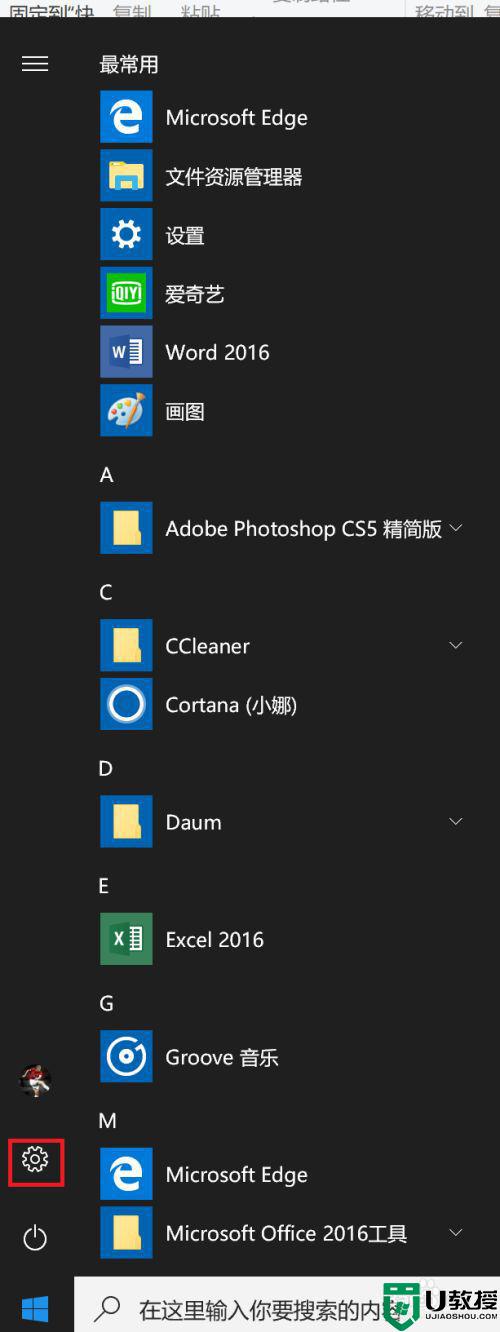
2、在弹出的界面中选择应用进行点击,如图中红框所示。
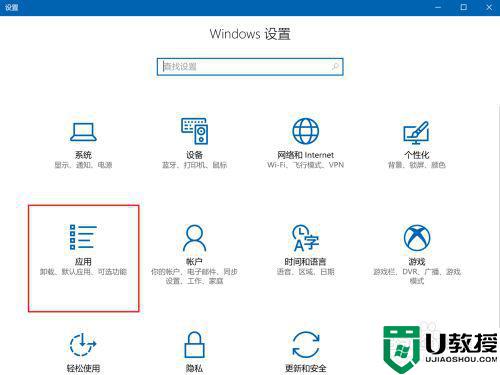
3、在弹出的设置界面中点击左侧的应用和功能。
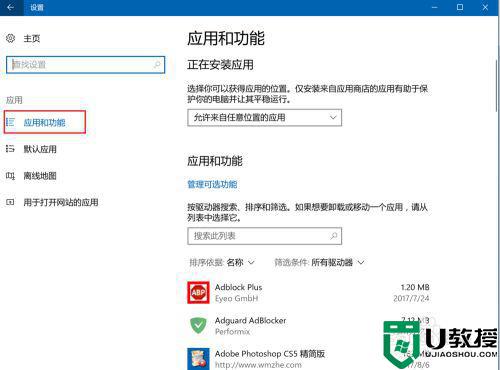
4、在屏幕右侧有一项正在安装应用,点击红框中的向下的箭头。
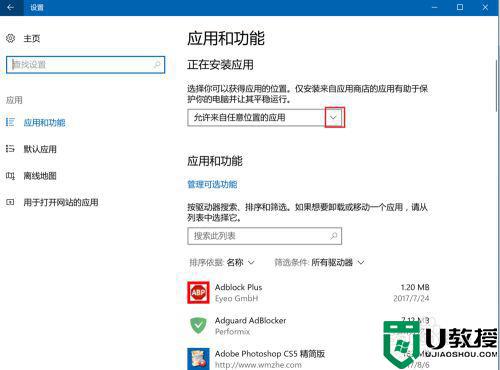
5、在弹出的子菜单中选择仅允许来自应用商店的应用。
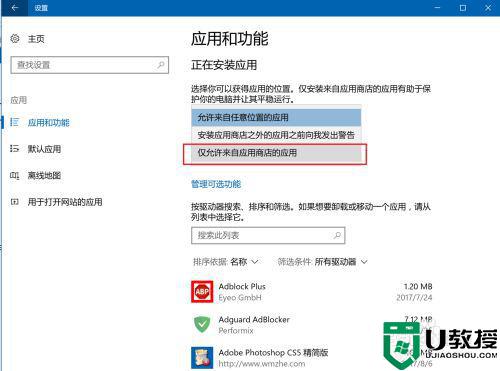
6、好的,现在大部分应用程序都无法自动安装到你的电脑上了,比较安全,当我们自己真的需要安装应用商店外的应用时,可以将此项再改回来。
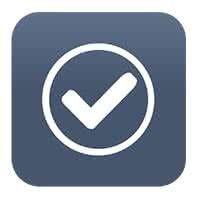
上述给大家讲解的就是w10莫名其妙装软件的详细解决方法,有碰到相同情况的小伙伴们可以尝试上面的方法步骤来进行解决就可以了。

